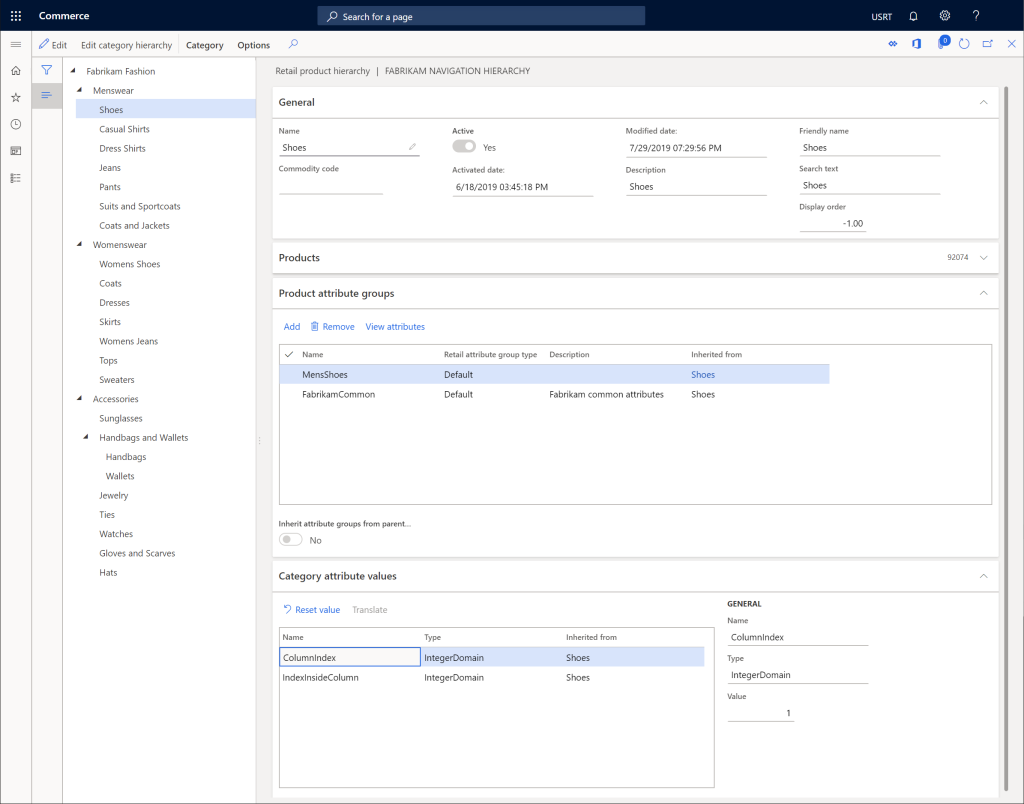Créer une hiérarchie de navigation dans un canal
Cet article décrit comment créer une hiérarchie de navigation de canal dans Microsoft Dynamics 365 Commerce.
Vue d’ensemble
Une hiérarchie de navigation de canal est utilisée pour regrouper et organiser les produits en catégories afin de pouvoir les parcourir en ligne ou dans un point de vente (PDV).
Créer une hiérarchie de navigation du canal
Pour créer une hiérarchie de navigation du canal, procédez comme suit.
- Dans le volet de navigation, accédez à Modules > Commerce et vente au détail > Produits et catégories > Catégories de navigation du canal.
- Dans le volet Actions, sélectionnez Nouveau.
- Dans la zone Nom, entrez un nom.
- Entrez une description dans la zone Description.
- Sélectionnez Créer.
- Dans le volet Actions, sélectionnez Nouveau nœud de catégorie pour créer un nœud racine.
- Dans la zone Nom, entrez un nom.
- Entrez une description dans la zone Description.
- Dans la zone Nom convivial, entrez un nom convivial.
- Dans le volet Actions, sélectionnez Enregistrer.
L’image suivante montre un exemple de nœud racine.
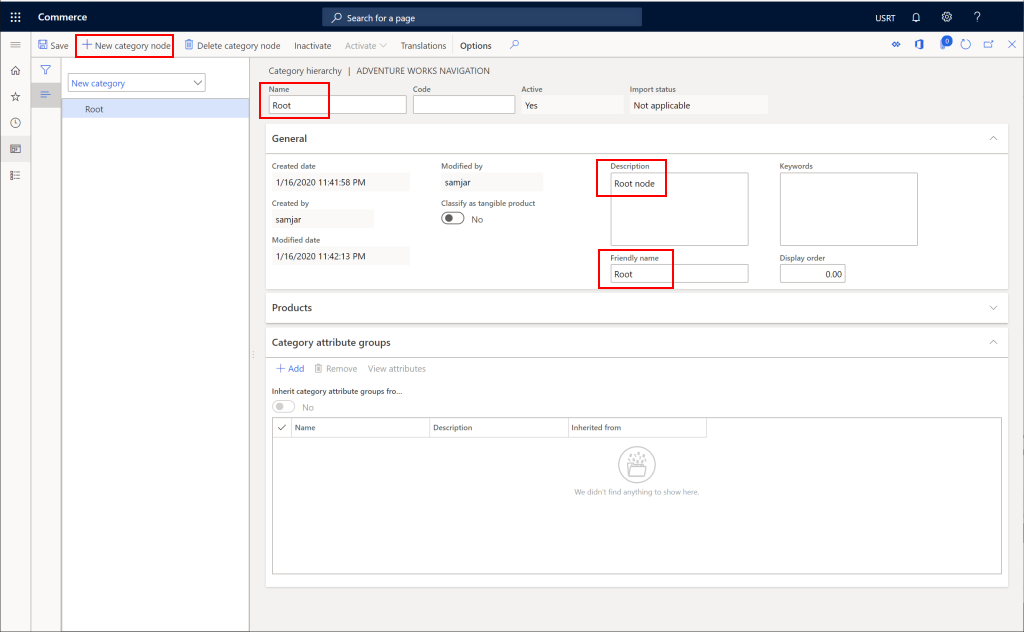
Crer des nœuds de catégorie de navigation
Pour créer des nœuds de catégorie de navigation supplémentaires pour représenter les catégories de produits sur le canal, procédez comme suit.
- Dans le volet de navigation, sélectionnez le nœud parent auquel ajouter une catégorie.
- Dans le volet Actions, sélectionnez Nouveau nœud de catégories.
- Dans la zone Nom, entrez un nom.
- Entrez une description dans la zone Description.
- Dans la zone Nom convivial, entrez un nom convivial.
- Dans la zone Ordre d’affichage, entrez un ordre d’affichage (optionnel).
- Dans le volet Actions, sélectionnez Enregistrer.
Remarque
Pour améliorer les performances des clients, tels que les points de vente et le commerce électronique, il est recommandé de ne pas configurer plus de 1 000 nœuds de catégorie dans une hiérarchie de navigation. Si vous configurez plus de 1 000 nœuds de catégorie pour un canal en ligne, vous devez créer des personnalisations SSK pour garantir que tous les nœuds de catégorie sont chargés.
L’image suivante montre un exemple d’une hiérarchie de navigation de canal terminée.
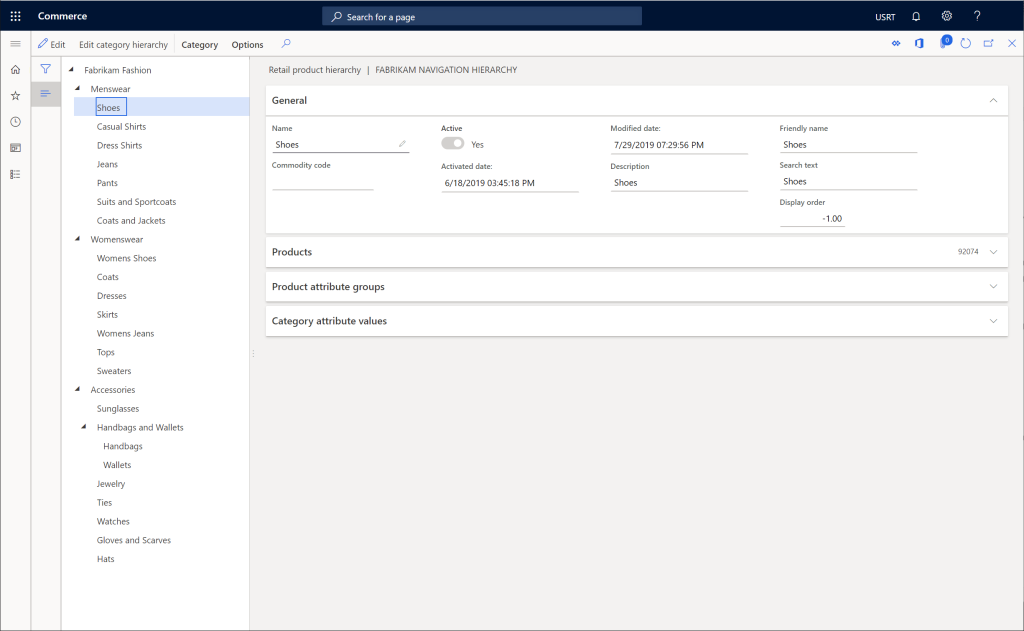
Ajouter des produits à des nœuds de catégorie
Pour ajouter des produits à des nœuds de catégorie, procédez comme suit.
- Sélectionnez un nœud de catégorie.
- Sous Produits, sélectionnez Ajouter.
- Recherchez les nouveaux produits que vous souhaitez ajouter à l’aide du numéro de produit ou du nom du produit, puis sélectionnez OK.
- Dans le volet Actions, sélectionnez Enregistrer.
Note
L’ajout de produits à un nœud à l’intérieur de la hiérarchie de navigation de canal n’est pas suffisant pour que les produits apparaissent sur un canal sélectionné, les produits doivent également être assortis à un canal. Pour plus d’informations sur les assortiments, voir Gestion des assortiments.
L’image suivant présente un exemple de nœud avec produits ajoutés.
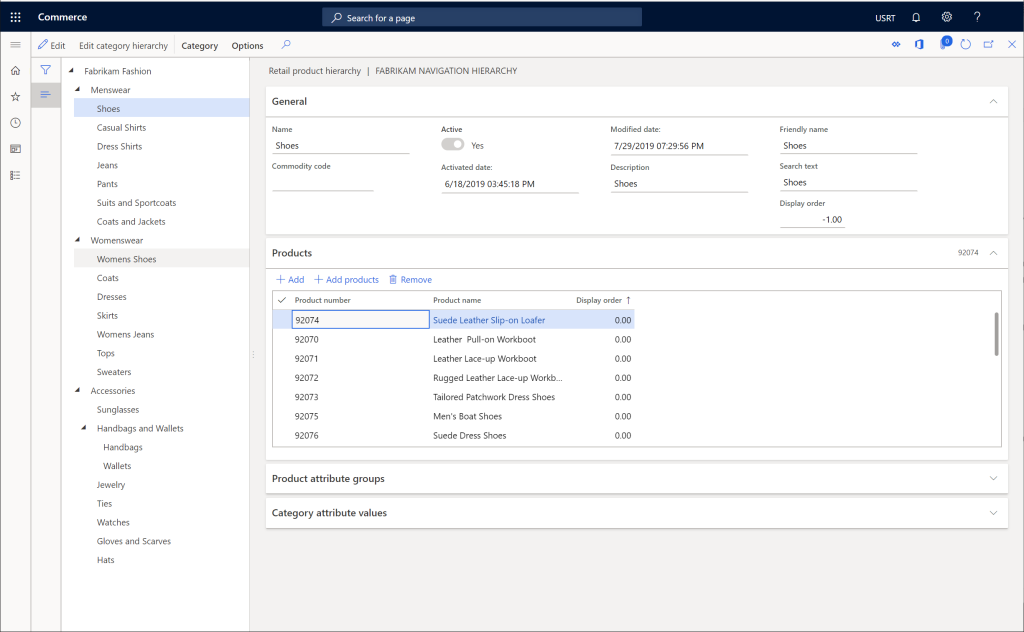
Ajouter des groupes d’attributs de produit à des nœuds de catégorie
Note
Les groupes d’attributs doivent être créés avant de pouvoir les ajouter à un nœud dans la hiérarchie de navigation des canaux.
Pour ajouter un produit d’un groupe d’attributs à un nœud de catégorie, procédez comme suit.
- Sélectionnez un nœud de catégorie.
- Sous Groupe d’attributs de produit, sélectionnez Ajouter.
- Recherchez le ou les groupes d’attributs que vous souhaitez ajouter, puis sélectionnez OK.
- Dans le volet Actions, sélectionnez Enregistrer.
L’image suivant présente un exemple de nœud avec des groupes d’attributs de produits ajoutés.